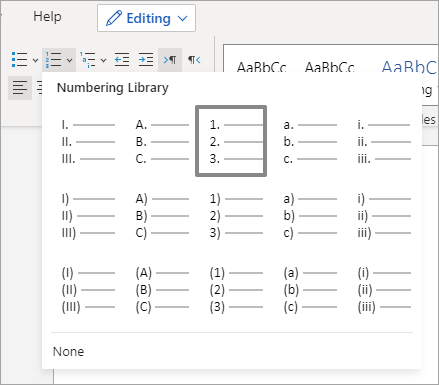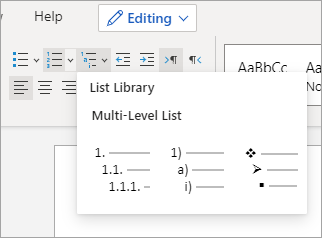-
Πληκτρολογήστε * (αστερίσκος) για να ξεκινήσετε μια λίστα με κουκκίδες ή 1. για να ξεκινήσετε μια αριθμημένη λίστα και, στη συνέχεια, πατήστε το πλήκτρο διαστήματος ή το πλήκτρο TAB.
-
Πληκτρολογήστε κάποιο κείμενο.
-
Πατήστε το πλήκτρο ENTER για να προσθέσετε το επόμενο στοιχείο λίστας.
Word για το web εισάγει αυτόματα την επόμενη κουκκίδα ή αριθμό.
-
Εάν η λίστα σας είναι σαν μια διάρθρωση, με δευτερεύοντα θέματα, κάντε τα εξής: πληκτρολογήστε το κύριο στοιχείο, πατήστε το πλήκτρο ENTER και, στη συνέχεια, πατήστε το πλήκτρο TAB πριν να πληκτρολογήσετε το δευτερεύον θέμα. Το δευτερεύον θέμα θα τεθεί σε εσοχή κάτω από το κύριο στοιχείο, μορφοποιημένο με έναν δευτερεύοντα αριθμό ή ένα σύμβολο κουκκίδας. Όταν ολοκληρώσετε την πληκτρολόγηση δευτερευόντων θεμάτων, πατήστε το συνδυασμό πλήκτρων SHIFT + TAB για να επιστρέψετε στην πληκτρολόγηση κύριων στοιχείων στη λίστα.
-
Για να ολοκληρώσετε τη λίστα, πατήστε το πλήκτρο ENTER δύο φορές ή πατήστε το πλήκτρο BACKSPACE για να διαγράψετε την τελευταία κουκκίδα ή αριθμό από τη λίστα.
Συμβουλή: Μπορείτε να χρησιμοποιήσετε ένα διαφορετικό στυλ κουκκίδων ή αρίθμησης, κάνοντας κλικ στο βέλος δίπλα στο κουμπί κουκκίδες ή αρίθμηση (κεντρική καρτέλα) και κάνοντας κλικ σε ένα νέο στυλ.